Как разгонять процессоры (руководство с картинками)
Содержание:
- Программы для разгона процессоров Intel
- Дополнительные инструкции по разгону отдельных моделей
- Общая информация
- Способы ускорения
- Простые способы разгона процессора
- Как увеличить напряжение для питания ядра
- SetFSB
- Как пользоваться AMD OverDrive?
- Узнаём пригодность к разгону
- Что нужно сделать перед разгоном?
- Лучшие программы для разгона процессора AMD
- Программы для процессоров Intel
- Приложение ClockGen
- Подготовка к разгону процессора
Программы для разгона процессоров Intel
Если производитель материнской платы ограничил возможности оверклокинга путем изменения настроек в BIOS, можно попробовать разогнать систему с помощью специальных программ.
SetFSB
Очень популярная среди оверклокеров программа. Позволяет устанавливать частоту шины, содержит большую базу PLL данных. Работать с программой легко, но так же легко «повесить» операционку. Посему, значения частот меняем плавно, малыми шагами.
Неприятный нюанс. Начиная с версии 2.2.134 — программа платная, кнопка setfsb – неактивная, режим командной строки не работает. Решения проблемы два: или использовать более старые версии ПО, или искать способы регистрации более поздних версий.
- выбираем «наш» clock-generator
- нажимаем кнопку «get fsb»
- плавно передвигаем ползунок на пару шагов
- нажимаем кнопку «set fsb»
Работа программы setFSB
Определяем стабильность системы с помощью стресс-тестов. Повторяем до тех пор, пока не получим BSOD или удовлетворение от «разгона». Так как все манипуляции производятся в только на момент запуска программы, после перезагрузки компьютера, возвращаются исходные настройки. Для постоянного использования установок тактовой частоты, необходимо задействовать командный режим программы. Подробности указаны в файле setfsb.txt в папке программы. В этом же файле — список поддерживаемых материнских плат и частотных генераторов.
CPUFSB
Аналогичное по своим функциональным возможностям приложение. В данном случае, имеется корректный перевод на русский язык.
Работа программы cpuFSB
По сути, CPUFSB это выделенный модуль ПО CPUCool – утилиты для мониторинга и разгона процессора. В программе заложена поддержка большого количества материнских плат различных производителей.
Порядок работы — аналогичный:
- выбираем тип материнской платы;
- выбираем тип чипа PLL;
- «взять частоту» — получить текущие значения;
- изменить текущие значения частоты — «установить частоту».
Настройки частот сохраняются до перезагрузки системы.
SoftFSB
Еще одно приложение для изменения тактовой частоты работы шины или процессора. К сожалению, в настоящее время автором программа не поддерживается. Следовательно, на современных системах может не запуститься, так как «не знает» о PLL последних выпусков.
Работа программы softFSB
Принцип работы программы тот же — выбрать правильно материнскую плату и генератор тактовой частоты, считать данные, плавно изменить текущие установки и записать их.
Дополнительные инструкции по разгону отдельных моделей
Некоторые из процессоров AMD не получится разогнать, просто воспользовавшись одной из программ — есть определенные нюансы.
Разгон процессора AMD Athlon
CPU Athlon х2 имеют фиксированный (заблокированный) множитель, поэтому их разгон можно сделать, только изменяя частоту шины. Такие ЦП имеют запас возможностей, но практика показывает, что разгоном процессора amd athlon x2 увеличить показатель частоты шины удается на 10-15%, что не особо сказывается на быстродействии всей системы
Поэтому, используя ЦП AMD Athlon, стоит уделить особое внимание материнке – купить мощную. Или есть платы (Abit KT7 и Soltek SL-KV75+, ASRock AM4 – бетта-версия биос), которые совместимы с процессорами Athlon и поддерживают их разгон, как через изменение частоты шины, так и через увеличение множителя
Для этого используются DIP-переключатели на такой материнке или BIOS Setup.
Есть модели процессоров, которые изначально выпускаются с перерезанными сигнальными линиями (контактирующими с переключателями), что делает невозможным их использование. Но, если эти перерезанные мостики аккуратно затереть мягким карандашом, функции восстановятся.
Еще один нюанс, для того, чтобы CPU поддался разгону, нужно увеличить напряжение, подаваемое на него. Однако делать это стоит в пределах 5-10%, не больше – сам производитель дает рекомендации относительно предельно допустимого вольтажа:
| процессор | Частота, МГц | Минимальное напряжение питания, V | Стандартное напряжение питания, V | Максимальное напряжение питания, V |
| Athlon | 650-850
900-100 |
1,6
1,65 |
1,7
1.75 |
1,8
1,85 |
Не стоит повышать напряжение питания ядра – это может дать лучшие результаты при разгоне, но растет риск выхода его из строя.
Разгон процессора AMD FX
Учитывая, что все ЦП AMD с маркировкой FX поддаются разгону, воспользоваться можно любым из описанных методов. Но, есть одна проблема – сильнейший перегрев даже при незначительно увеличившейся нагрузке. Поэтому приступать к оверклокингку можно только, если на ЦП установлен мощный кулер, а еще лучше – водное охлаждение. В таком случае, как заявляют в AMD, почти любой процессор этой линейки можно разогнать до 5 ГГц.
Разгон процессора AMD Ryzen
Для разгона этих процессоров важен подготовительный этап.
- Охладительная система. Нужен очень мощный кулер, так как при разгоне до 4 ГГц его энерго-, а значит и теплопотребление сразу же возрастает в два раза.
- Первые поколения процессоров AMD Ryzen работает только с платами оперативной памяти от Samsung (нужно, чтобы хотя бы чип памяти был от этого производителя). Хотя, если у вас ЦП из последних, проблем с использованием другой ОЗУ возникнуть не должно.
- Оврклокинг лучше делать через БИОС:
в некоторых материнских платах нужно активировать режим экстремального профиля ОЗУ (Extreme Memory Profile) где устанавливается параметр ее частоты на уровне 3200 МГц;
важно следить за напряжением питания процессора – если, после увеличения множителя, появились проблемы, снизьте вольтаж (максимально рекомендованное напряжения для этих процессоров – 1,35 Вольт).
Помните, что если материнская плата оснащена функцией load-line calibration, она, при нагрузке, может существенно увеличивать напряжение, подаваемое на ядро процессора.
Общая информация
Такт – это весьма маленький промежуток времени, который требуется для просчета переданного кода, обычно он составляет небольшие доли секунды. Тактовая частота – это количество тактов за 1 сек. Разгон провоцирует минимальное время обработки информации.
Компьютер обрабатывает информационный поток при помощи колебаний, чем больше за один заход процессор способен обработать, тем выше количество герц (единица измерения частоты). Соответственно, мы заставляем работать процессор во внештатном режиме, оставляя меньше времени на разгрузку.

Частоты бывает нескольких видов:
- Внешняя – это частота передачи данных между разными оборудованиями, даже в пределах одного системного блока;
- Внутренняя – это скорость работы непосредственно оборудования (что мы и будем увеличивать).
Очевидно, что если произвести разгон, то компьютер будет обрабатывать больше информации за тот же промежуток времени, за счет более длительного такта. Преимущественно процедура применяется для продления срока актуальности компьютера. Ни для кого не секрет, что постепенно технологии модернизируются, а компьютеры перестают соответствовать современным требованиям. Благодаря разгону можно несколько отложить покупку нового ПК.
Способы ускорения
Есть только два варианта повышения производительности ядер ЦП:
- Используя стороннее ПО, которое предлагает возможность взаимодействия с ЦП. Здесь может разобраться даже пользователь, который с компьютером на «Вы» (зависит от программы).
- Используя BIOS – старый и проверенный метод. С некоторыми моделями линейки Core программы и утилиты могут работать некорректно. В этом случае БИОС является самым оптимальным вариантом. Однако, неподготовленным пользователям не рекомендуется самостоятельно вносить какие-либо изменения в этой среде, т.к. они влияют на работоспособность компьютера, а откатить изменения сложно.
Простые способы разгона процессора
Современный разгон имеет некоторые ограничения, связанные в первую очередь со сложной структурой ЦП. Современные ЦП содержат на своём кристалле несколько блоков, напрямую к процессору (устройству, исполняющему программу), отношения не имеющих.
Это кэш-память второго и третьего уровней, контроллер доступа к памяти и вспомогательный видеоконтроллер (в некоторых моделях). Все они подключены к системной шине, поэтому разгон, если таковой будет иметь место, распространяется и на них.
ЦП предыдущих поколений были гораздо проще по своей структуре и не содержали этих элементов; они располагались в чипсете северного моста и ускорение процессора ни них не оказывало существенного влияния. Всё вышеуказанное является причиной того, что разгон современных ЦП будет относительно небольшим – не более 10-30% от существующей номинальной частоты.
На компьютере
Наиболее простой способ ускорения процессора – это увеличение быстродействия системной шины при сохранении множителя процессора. Он может быть осуществлён изменением настроек в биосе, либо при помощи специальных программ. Обычный разгон по шине является наиболее безопасным и правильным способом повышения быстродействия системы.
Рассмотрим, как разогнать процессор Intel Core.
Процесс разгона включает в себя две составляющих:
- Установка повышенного значения шины FSB.
- Проверка стабильности работы системы на новой частоте.
Первый пункт реализуется при помощи специальной программы или же непосредственно в настройках BIOS компьютера. И если с программами всё более-менее понятно, т.к. их интерфейсы достаточно просты, при работе с биос могут возникнуть определённые трудности.
В BIOS необходимо войти в раздел «CPU Settings», «CPU Frequencies» или «Overclocking», где обязательно будет находиться строка с установкой частоты FSB. Обычно, она так и называется FSB Clock. Её рекомендуется установить с небольшим превышением над номинальной.
Например, если FSB составляет 100 МГц, рекомендуется начать тестирование со 105 МГц. Если тесты стабильности пройдут удачно, поставить 110 МГц и так далее.
После установки FSB следует перезагрузить ПК и запустить какую-нибудь программу тестирования стабильности ПК или стресс-тест. В качестве таковой можно использовать встроенные средства программы AIDA, программу S&M или CPUBurn и т.п.
Время тестирования составляет около получаса или более. Если за время работы стресс-теста никаких неприятных событий (зависание или сброс ПК, «синий экран» и пр.) не произошло, следовательно, процессор работает при разгоне стабильно. Можно оставить такой режим работы или попробовать ещё немного увеличить FSB.
На ноутбуке
Ноутбуки являются не очень хорошим полем для экспериментов по разгону, поскольку они и так работают практически на пределе своих возможностей. В первую очередь разгон ноутбуков ограничен возможностями их систем охлаждения, увеличение эффективности которых невозможно из-за габаритных ограничений.
Вообще, работа на разогнанном ноутбуке доставляет массу неудобств, поскольку их системы охлаждения, работая в таком режиме на максимальных оборотах, издают слишком много шума. Поэтому во многих моделях ноутбуков возможности разгона существенно урезаны. Исключение составляют изделия фирм HP, Lenovo или Asus, и то, функции разгона у них существенно ограничены.
В последнее время производители используют широкий диапазон множителей процессоров в ноутбуках для создания иллюзии разгона. Обычно, ноутбук работает на минимальных значениях множителя, но его работу можно ускорить, заставив перейти на более высокий множитель. Как же разогнать процессор ноутбуке с Windows 10?
Для этого необходимо в настройках электропитания выбрать пункт «Высокая производительность». Это стразу же установит такой множитель, который повысит частоту процессора до его максимального значения. Производительность ноута при этом возрастёт, но увеличится и шум, издаваемый его системой охлаждения.
Как увеличить напряжение для питания ядра
Зачастую уже при увеличении частоты процессора на 10% от номинальной мощности питающих его напряжений не хватает для обеспечения стабильности его работы. В этом случае необходимо увеличивать напряжение питания на ЦП.
У ЦП есть несколько питающих напряжений. То, которое «влияет» на разгон называется «напряжение ядра». В BIOS и большинстве программ оно может называться VCore или CPU Voltage.
В современных ПЦ это напряжение относительно невелико (от 1.2 до 2.2 В) и может меняться с достаточно высокой точностью – до нескольких сотых вольта. Это позволяет проводить тонкую настройку напряжений, питающих ЦП. Это можно сделать в тех же программах, что были рассмотрены ранее, а также при изменении настроек BIOS.
Чем же опасен разгон ЦП с увеличением питающего напряжения и как понять, что мы вышли в критический режим работы?
По стандартам для электронных устройств допускается долговременное превышения напряжения питания не более, чем на 10% от номинального. То есть, если ЦП имеет напряжение питания 1.4 В, разрешается подавать на него 1.4 + 0.14 = 1.54 В. Несмотря на то, что тепловыделение при этом немного увеличится, такой режим работы не будет критичным и ЦП проработает в нём очень долго без каких бы то ни было проблем.
А вот дальнейшее его увеличение уже может быть опасным, поскольку зависимость тепловыделения от тока (или напряжения) имеет квадратичный характер. Это значит, что увеличение, например, напряжения на 15% приведёт к увеличению тепловыделения на 30%; увеличение напряжения на 20% — к увеличению выделения тепла на 45% и т.д.
То есть, мало того, что сами полупроводниковые компоненты ЦП будут подвергаться воздействию больших напряжений, ещё и существенно возрастёт его температура, что может привести к его выходу из строя.
Обычно, максимальная температура современных ЦП не должна превышать +85°С. Если это происходит, чип выходит из строя. Поэтому, если в результате стресс-теста температура приближается к +80°С, то тест следует закончить и разгон убрать. Либо, следует заменить систему охлаждения ЦП на более совершенную, и повторить стресс-тест уже с ней.
https://youtube.com/watch?v=B-IBMn_5_0Y
SetFSB
Данная программа совместима как с Intel, так и с AMD. Юзеры частенько используют ее, так как она поддерживает многие материнские платы, у нее понятный интерфейс и ей удобно пользоваться. Основным достоинством выступает тот факт, программа идентифицирует чип. Она идеально подойдет владельцам ноутбуков, на знающий свой PLL. Принцип работы у SetFSB схож с ClockGen — действует она без необходимости перезагружать компьютер, поэтому уменьшается риск отказа материнских плат и перегрева устройства. Огромным плюсом является также тот факт, что продукт до сих пор поддерживается, и как следствие работает практически со всеми новыми решениями. Из минусов стоит отметить опыть же отсутствие русификации и платную распространение свежей версии программы на территории РФ, стоит она 6$.
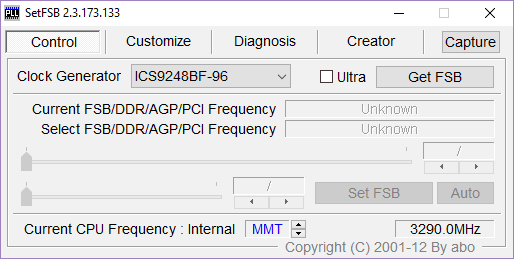
Как пользоваться AMD OverDrive?
Программу AMD OverDrive, в первую очередь, следует рассматривать в качестве профессионального софта для управления работой центрального процессора. Связано это с тем, что данное приложение позволяет регулировать широкий спектр параметров функционирования ЦП, и неосторожные действия могут привести к различным негативным последствиям.
AMD OverDrive могут использовать и новички, для чего в программе предусмотрены пресеты (готовые профили настроек, заданные разработчиком), при помощи которых процессор можно быстро переводить из одного режима работы в другой в зависимости от потребностей пользователя.
Если говорить обобщенно, программа AMD OverDrive имеет следующий основной функционал:
- Регулировка производительности ЦП. Новички могут выбрать один из готовых пресетов для увеличения скорости обработки процессором данных, например, в играх. Опытные же пользователи смогут более точно настроить параметры ЦП, некоторые из которых придется задействовать/разблокировать из системного меню BIOS в соответствии с инструкциями в программе.
- Увеличение тактовой частоты. Значение тактовой частоты процессора в значительной степени определяет его производительность. И программа AMD OverDrive позволяет увеличить (разогнать) или понизить (для уменьшения энергопотребления) тактовую частоту ЦП в зависимости от целей пользователя. Здесь также предусмотрены пресеты для неопытных пользователей, а также имеется возможность включения функции автоматической регулировки тактовой частоты в зависимости от текущей нагрузки на ЦП.
- Регулировка скорости вращения кулеров. При необходимости повысить эффективность системы охлаждения пользователь может увеличить скорость вращения вентилятора. Программа AMD OverDrive при задействовании соответствующей функции может выполнять эту задачу (понижать или увеличивать скорость вращения кулера) в автоматическом режиме.
- Тестирование производительности и мониторинг ресурсов ПК. Из утилиты AMD OverDrive могут быть запущены различные методы тестирования процессора, что помогает пользователю определять его производительность прямо в программе без необходимости запуска сторонних приложений с целью нагрузки ЦП.
Узнаём пригодность к разгону
Далеко не во всех случаях процессор можно ускорить, а если и можно, то необходимо знать предел, иначе есть риск вывести его из строя. Самая главная характеристика – это температура, которая не должна быть выше 60 градусов для ноутбуков и 70 для стационарных компьютеров. Используем для этих целей ПО AIDA64:
- Запустив программу, перейдите в пункт «Компьютер». Находится в главном окне или в меню слева. Далее перейдите в «Датчики», расположены они там же, где и иконка «Компьютер».
- В пункте «Температуры» можно наблюдать температурные показатели как со всего процессора в целом, так и с отдельных ядер.
Узнать рекомендуемый предел разгона процессора можно в пункте «Разгон». Чтобы перейти в этот пункт, вернитесь назад в «Компьютер» и выберите соответствующую иконку.
Способ 1: CPUFSB
CPUFSB — универсальная программа, с помощью которой можно без особых проблем увеличить тактовую частоту ядер ЦП. Совместима со многими материнскими платами, процессорами разных производителей и разных моделей. Также имеет простой и многофункциональный интерфейс, который полностью переведён на русский язык. Инструкция по использованию:
- В главном окне выберите производителя и тип материнской платы в полях с соответствующими названиями, которые находятся в левой части интерфейса. Далее потребуется задать данные, касательно PPL. Как правило, программа определяет их самостоятельно. Если они не были определены, то прочитайте характеристики платы на официальном сайте производителя, там должны быть все необходимые данные.
Далее в левой части нажмите на кнопку «Взять частоту». Теперь в поле «Текущая частота» и «Множитель» будут отображаться текущие данные, касательно процессора.
Чтобы ускорить ЦП постепенно увеличивайте значение в поле «Множитель» на одну единицу. После каждого увеличения нажимайте на кнопку «Установить частоту».
Когда вы достигните оптимального значения, нажмите на кнопку «Сохранить» в правой части экрана и кнопку выхода.
Теперь перезагрузите компьютер.
Способ 2: ClockGen
ClockGen — программа с ещё более простым интерфейсом, которая подходит для ускорения работы процессоров Intel и AMD разных серий и моделей. Инструкция:
- После открытия программы перейдите в пункт «PPL Control». Там, при помощи верхнего ползунка, можно менять частоту процессора, а с помощью нижнего — частоту оперативной памяти. Все изменения можно отслеживать в реальном времени, благодаря панели с данными над ползунками. Рекомендуется двигать ползунки постепенно, т.к. резкое изменения частоты может вызвать сбои в работе компьютера.
- При достижении оптимальных показателей, воспользуйтесь кнопкой «Apply Selection».
Если после перезапуска системы все настройки сбрасываются, то зайдите в пункт «Options». Найдите «Apply current settings at startup» и поставьте флажок напротив него.
Способ 3: BIOS
Если вы плохо представляете себе как выглядит рабочая среда БИОСа, то данный способ вам не рекомендован. В ином случае, следуйте данной инструкции:
- Войдите в БИОС. Для этого перезапустите ОС и перед появлением логотипа Windows нажмите клавишу Del или клавиши от F2 до F12(для каждой модели клавиша входа в БИОС может быть разной).
- Попробуйте найти один из этих пунктов – «MB Intelligent Tweaker», «M.I.B, Quantum BIOS», «Ai Tweaker». Названия могут варьироваться и зависят от модели материнской платы и версии BIOS.
С помощью клавиш со стрелочками переместитесь до пункта «CPU Host Clock Control» и переставьте значение «Auto» на «Manual». Чтобы внести и сохранить изменения нажмите Enter.
Теперь нужно поменять значение в пункте «CPU Frequency». В поле «Key in a DEC number» вводите числовые значения в диапазоне от минимального до максимального, который можно видеть выше над полем ввода.
Сохраните изменения и выйдите из БИОСа при помощи кнопки «Save & Exit».
Произвести разгон процессоров Intel серии Core немногим сложнее, чем выполнить аналогичную процедуру с чипсетами AMD. Главное при разгоне — учитывать рекомендуемую степень увеличения частоты и следить за температурой ядер.
Опишите, что у вас не получилось.
Наши специалисты постараются ответить максимально быстро.
Что нужно сделать перед разгоном?
Разгонным резервом называют максимум тактовой частоты. Если превысить этот максимум, устройство выйдет из строя. Почти все процессоры разгоняются без последствий до 17%, превышающих исходные данные. А есть такие устройства, которые можно разгонять и того меньше. В Intel есть специальная серия процессоров, у которых разблокирован множитель (есть возможность менять его в биосе). Вот эти устройства и лучше всего разгоняются.
Максимальная тактовая частота — это плохо. С одной стороны персональный компьютер в разы увеличивает свое быстродействие, а с другой, когда процессор нагревается до максимально допустимого значения, он снижает температуру за счет пропуска колебаний (такта). Поэтому, если вы хотите устройство разогнать по максимуму, значит, должны позаботиться о хорошей системе охлаждения. Без охлаждения вы не получите тот максимальный процент, на который разогнали процессор.
Он снизится за счет того, что станет пропускать такты, стараясь понизить температуру. Также не забывайте, что увеличивается и потребление электроэнергии. Чтобы процессор, подвергшийся разгону, смог эффективно работать, нужно поставить новый блок питания.
Прежде чем разгонять процессор, выполните следующие три пункта:
- Биос компьютера должен быть обновлен до последней версии.
- Вы должны знать, как работает система охлаждения процессора: надежно ли она установлена и нет ли неисправностей.
- Определить, посмотрев в биосе, или с помощью специальных программ тактовую частоту процессора, ее первоначальное значение.
Можно воспользоваться, например, RMClock Utility или CPU-Z . С помощью этих бесплатных утилит вы сможете провести бенчмарк-тесты и замерить максимальную тактовую частоту устройства. Обе программы бесплатны и скачиваются с официальных сайтов.

К тому же, проверьте, как работает ваш процессор во время предельной нагрузки. Для проведения тестов можно воспользоваться программой S&M . Эта бесплатная, простая в использовании, но функциональная утилита, проверит стабильность устройства и выведет результаты на экран.

Лучшие программы для разгона процессора AMD
Благодаря применению программы AMD обеспечивается достаточно эффективный разгон процессора. Она представляет собой определенный вид микропроцессоров для ноутбуков и компьютеров, которые производятся компанией AMD. В результате ее использования значительно увеличивается производительность данных устройств.Процессоры имеют технологию, с помощью которой открывается возможность для реализации сложных задач с большой работоспособностью для 32-х разрядных систем. Их последние виды также имеют поддержку и 64-разрядных вычислений.
В реальной жизни возможности встроенного в систему процессора не применяются полностью, так как это обеспечивает продление его эксплуатационного периода. Процедура разгона должна выполняться именно постепенно. В противном случае может быть причинен значительный вред составляющим компонентам ноутбука или ПК.Необходимо получить информацию о самых эффективных приложениях, с помощью которых можно значительно повысить частоту функционирования процессора, произведенного AMD.
Программы для процессоров Intel
Стоит сразу отметить, что для разгона процессоров от различных производителей требуются разные программы. Потому в данном материале они будут разбиты по категориям. И начнем мы с программ, которые требуются для разгона процессоров Intel.
№1. SetFSB
Это небольшая утилита, которая позволяет менять опорную частоту рабочей шины процессора. Но перед ее использованием неплохо было бы узнать, поддерживает ли SetFSB вашу материнскую плату. Ведь именно ее шина подвергается разгону.
Всю необходимую информацию можно узнать на сайте разработчика. В том числе и сведения о типах поддерживаемых процессоров. Но и это еще не все. Программа не заработает на вашем компьютере, если вы не знаете тип клокера (генератора частоты).
А посмотреть его можно в информационных программах типа AIDA64. После этого можно переходить к работе с программой. Работать с ней довольно просто. Для начала ее нужно запустить с помощью исполняемого файла.
Сначала в главном окне программы нужно выбрать правильный тип клокера, а потом нажать на кнопку «Get FSB». Программа покажет текущую частоту клокера.
Теперь нужно передвинуть ползунок на одно деление и нажать кнопку «Set FSB». При этом нужно внимательно следить за температурой процессора. Для этого существуют специальные приложения. Хотя и в той же AIDA64 можно мониторить температуру.
Продолжать передвижение ползунка нужно до тех пор, пока температура процессора нормальная. Если она уже близка к критической, то разгон стоит прекратить и закрыть программу. Во избежание различных нехороших последствий.
Особенностью разгона при помощи SetFSB является то, что после перезагрузки все значения процессора и шины материнской платы сбрасываются на стандартные. Если после рестарта тоже нужен разгон, то придется запустить утилиту еще раз.
№2. CPUCOOL
Еще одна бесплатная утилита для разгона процессоров Intel. Эта программа обладает русским интерфейсом, поэтому использовать ее гораздо проще, чем предыдущую. Но тип клокера все равно нужно знать. Без этого – никуда.
Однако после установки обязательно нужно перезагрузить ПК или ноутбук для того, чтобы программа смогла нормально работать.
После перезагрузки достаточно будет запустить программу при помощи соответствующего ярлыка на рабочем столе компьютера. Сразу же откроется монитор системных ресурсов, и программа будет считывать состояние железа в режиме реального времени. Но нам нужно не это.
В главном окне программы жмем на «Функции» и выбираем пункт «Изменить частоту шины/изменить скорость ЦПУ».
Теперь выбираем нужный PLL, его тип и жмем кнопку «Взять частоту».
Теперь при помощи стрелочек возле строки отображения частот начинаем увеличивать показания на один шаг. После каждого увеличения жмем кнопку «Установить частоту» и проверяем температуру железа.
Как только достигли нужного результата, то нажимаем на кнопку «ОК» и закрываем программу.
Теперь ваш процессор будет работать на повышенных частотах. Однако у этой утилиты есть такая же особенность, как и у SetFSB. После перезагрузки компьютера или ноутбука все значения сбросятся на стандартные.
Тем не менее, это один из способов разгона процессоров Intel в домашних условиях программными силами. Но особо увлекаться таким разгоном не стоит, так как для ЦП вредно долго работать на повышенной частоте.
№3. Intel Extreme Tuning Utility
Превосходная программа для разгона и оптимизации, выпущенная и сертифицированная самим производителем процессоров. Однако и в ней при попытке разгона появляется информация о том, что производитель в этом случае не несет никакой ответственности.
Данная утилита позволяет получить исчерпывающую информацию об аппаратной платформе компьютера, может провести стресс-тест и содержит в себе различные бенчмарки для тестирования производительности.
Но главное – она умеет разгонять процессор. А ведь именно это нам сейчас и надо. Скачать программу можно совершенно бесплатно на официальном сайте Intel. Установка стандартна. А для разгона нужно сделать следующее.
После запуска утилиты в ее главном окне нужно перейти на вкладку «Basic Tuning».
Теперь показатели частоты в соответствующих окошках. После каждой смены щелкаем кнопку «Apply» и следим за температурой.
После того, как желаемый результат был достигнут просто закрываем программу. При рестарте компьютера настройки сбиваться не будут, так как утилита запускается вместе с операционной системой по умолчанию.
Это была последняя программа для разгона процессоров Intel. Она также является наиболее простой и самой эффективной. Теперь пора перейти к разгону процессоров от AMD. Там тоже есть много интересного.
Приложение ClockGen
ClockGen не так красочна и удобна, как вышеупомянутая, зато по своей функциональности она ей не уступает. Интересно это приложение тем, что не ограничивается работой исключительно с шиной FSB, а работает также с процессором, оперативной памятью. Хороший разгон обеспечит интегрированная возможность контроля температуры. Будучи достаточно маловесной программа обеспечивает поддержку всех материнских плат и PLL, тратит очень мало системного места и не перегружает систему. Однако есть и некоторые минусы: также отсутствует поддержка русского языка, а само приложение давненько не поддерживается его создателем, в связи с чем достаточно свежие комплектующие с ней несовместимы. Но достаточно старые решения отлично разгоняются с помощью данной утилиты. На сегодняшний день основная задача программы – повысить тактовую частоту. Но также с помощью встроенного меню можно разогнать и другое железо, вроде памяти и системной шины . Программа включает в себя утилиту генерирующую высокомощные частоты и атрибуты для проверки системы. При помощи них вы сможете регулировать системы охлаждения и температуры составляющих.
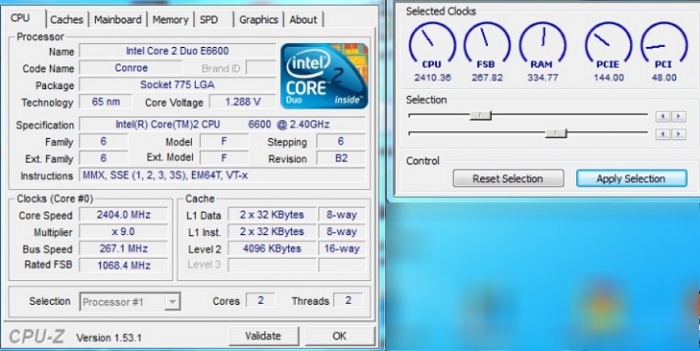
Как пользоваться программой:
- Когда приложение запустилось, слева вы увидите пункт PLL Control, который нужно открыть;
- Справа в окошке вы увидите несколько регуляторов. Нас интересует регулятор Selection. Плавно перемещайте его (если перемещать очень быстро, то процессор может быть разогнан слишком сильно и его работа остановится);
- После этого вы увидите специальную кнопку, с помощью которой вы подтвердите изменения.
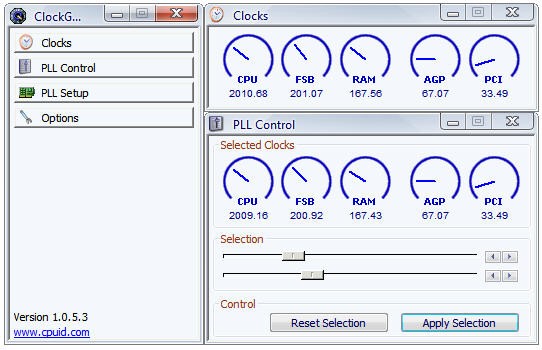
Разгон системной шины и оперативной памяти производятся аналогичным образом. Для этого в окошке PLL Setup нужно отыскать пункт, который нужно отрегулировать.Панель сверху отображает мощность, на которой в данный момент работают комплектующие. Если вам принципиально наличие русского языка в программе, то вы сможете скачать русификатор для нее отдельно.
Если вы увеличили частоту больше разрешенных значений, вы нарушите соглашение о применении аппаратного контента и теряете гарантию в случае выхода составляющей из строя.
Подготовка к разгону процессора
Перед тем как приступать к разгону процессора, не помешает ознакомиться на форумах в интернете с информацией от «бывалых» специалистов по конкретной модели CPU. Дело в том, что некоторые процессоры, например базовые серии i3, i5 и i7 от компании Intel, плохо подаются разгону, и их мощность лучше не повышать более чем на 5-8%. При этом линейка K-процессоров i-серии от Intel, наоборот, предназначена для разгона, и производительность таких CPU можно повысить на 15-20% без особых рисков.
Также потенциал разгона важно знать, чтобы не происходило пропуска тактов. При сильном повышении производительности и появлении признаков перегрева, с целью снизить температуру, процессор может начать пропускать такты
Подобным образом он себя обезопасит от выхода из строя, но качество его работы будет значительно ниже, чем до разгона.
- Обновить BIOS материнской платы;
- Протестировать стабильность работы процессора в штатном режиме. Для этого нужно установить и использовать диагностическое приложение, например, S&M;
- Определить тактовую частоту процессора при помощи утилиты CPU-Z.
Когда подготовка будет завершена, можно приступать к разгону процессора.
Обратите внимание: Методики разгона процессоров для стационарных компьютеров и ноутбтуков не отличаются друг от друга
Несмотря на это, при оверлокинге CPU на ноутбуках необходимо соблюдать повышенную осторожность и не поднимать до высоких значений частоту системной шины на материнской плате







